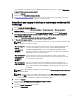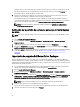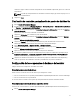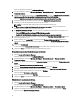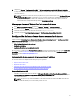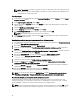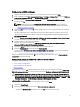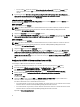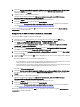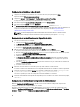Users Guide
Configuración de Establecer orden de inicio
1. Haga clic con el botón derecho del mouse en la secuencia de tareas y luego haga clic en Editar.
Aparece la ventana Editor de secuencias de tareas.
2. Haga clic en Agregar → Dell Deployment → Configuración de servidores PowerEdge.
Se carga la acción personalizada para la implementación de servidores Dell.
3. En la lista desplegable Tipo de acción de configuración, seleccione Orden de inicio.
4. En la lista desplegable Acción, seleccione Establecer.
5. En Parámetros del archivo de configuración y de la línea de comandos, seleccione select --
bootseq=virtualcd.slot.1
. Esta acción establece el orden de inicio para iniciar desde un CD virtual. Para
recuperar las identificaciones del dispositivo de inicio de un dispositivo, consulte Recuperación de las
identificaciones del dispositivo de inicio.
NOTA: Consulte
Dell Deployment Toolkit CLI Guide (Guía de la interfaz de línea de comandos de Dell
Deployment Toolkit)
para obtener información sobre los parámetros para la opción --bootseq.
Recuperación de las identificaciones del dispositivo de inicio
1. Cree una secuencia de tareas con DSDP:
a. Inicie el asistente Crear secuencias de tareas de Dell.
b. En Hardware del servidor, seleccione Establecer configuración del BIOS.
c. Seleccione la imagen de inicio, las credenciales y otras entradas adecuadas.
d. Haga clic en Crear y guardar la secuencia de tareas.
2. Edite la secuencia de tareas y desde la lista desplegable Acción, seleccione Obtener.
a. Haga clic con el botón derecho del mouse en la secuencia de tareas y después haga clic en Editar.
b. Borre la etapa Crear la máquina de referencia ya que no se requiere la implementación del sistema operativo.
c. Haga clic en Establecer configuración del BIOS (archivo ini).
d. Cambie la acción a Obtener.
e. En Parámetros del archivo de configuración y de la línea de comandos, proporcione un nombre de archivo.
Este nombre de archivo se asigna al archivo de configuración del BIOS que se crea después de ejecutar la
secuencia de tareas.
f. En la ficha Archivos de registro/devolución, proporcione la ruta de acceso y las credenciales de la ubicación
donde desea crear el archivo.
g. Guarde la secuencia de tareas.
3. Ejecute la secuencia de tareas en el destino para el que debe establecer el orden de inicio.
Se creará un archivo en la ubicación del recurso compartido mencionada con el nombre de archivo especificado.
4. Seleccione un valor para el atributo bootseq en el archivo de configuración. Por ejemplo: bootseq=nic.emb.
1,cdrom.emb.0,hdd.emb.0,virtualfloppy.slot.1,virtualcd.slot.1
Los valores separados por coma son los dispositivos de inicio individuales en el destino.
5. Seleccione la identificación de dispositivo del dispositivo que desea establecer en el orden de inicio. Por ejemplo,
hdd.emb.0.
Configuración de RAID mediante Configuración de RAID (asistente)
Mediante Configuración de RAID (asistente) es posible crear un nuevo archivo de configuración o importar una
configuración existente para configurar RAID en sus sistemas.
Ahora bien, supongamos que desea configurar RAID mediante la creación de un archivo de configuración nuevo
utilizando la Configuración RAID (asistente). Desde el lado izquierdo del Editor de secuencias de tareas, en Configurar
hardware → Paso 1, haga clic en Establecer configuración RAID (asistente).
20